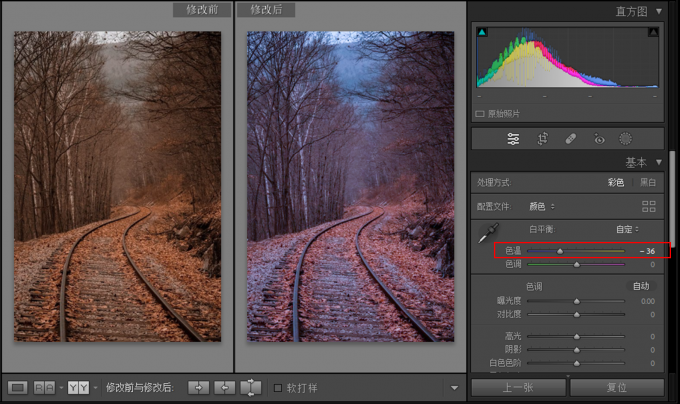产品介绍

Adobe Lightroom Classic(简称LR)是Adobe Creative Cloud大家庭中的一款专业的图片管理和编辑工具,用于专业摄影师、摄影爱好者以及所有不断优化数码影像的人等。其目标是以丰富的功能提供高效、一致的体验,帮助用户汇聚、组织、管理、编辑和分享数码图片。
Adobe Lightroom Classic是一款直观、聪明的图片管理和编辑工具,功能涵盖图片编辑、调整色彩、调整对比度、锐化图像、去除噪点及磨皮等,还可以进行照片拼接、添加水印、调整大小比例、添加标记/批处理等。
Lightroom Classic数据库功能可以让用户添加用户定义的扩展名标签,用来搜索表达和批量更改文件名称。此外,照片也可以使用Lightroom Classic分类标签,以方便后续管理。
Lightroom Classic还有一个丰富的表达功能,可以将被编辑的照片以及原始画面放大,以便清楚查看详情,并可增减比例让查看更加方便,甚至可以将制作的最终版本视频共享到社交媒体或简单地将他们打印以备保存。
Lightroom注重于跨平台的使用,同时其照片存储于云端中,便于不同平台间共享使用。因此,Lightroom更依赖于网络的使用。
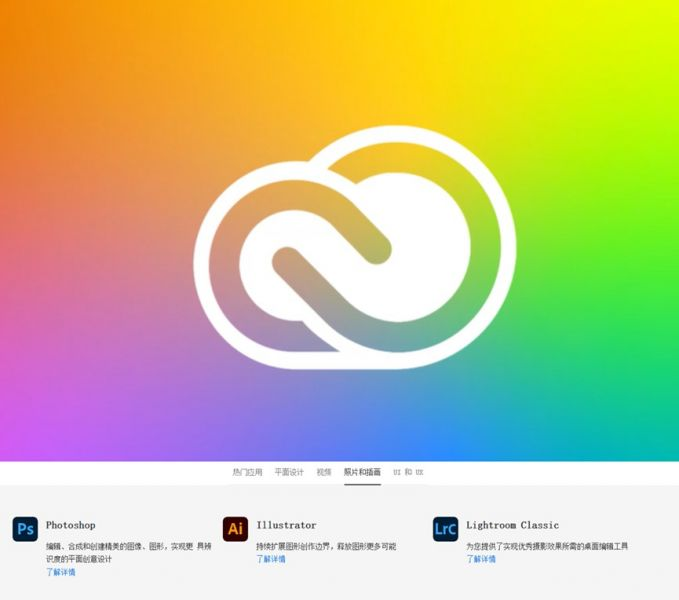
无论是Lightroom Classic,还是Lightroom,均是集图片管理、调色、编辑于一身的图像增强型处理软件。
1. 图片管理工具
Lightroom Classic拥有图片管理功能,可将本地电脑中的照片导入到软件中进行集中管理,并进行元数据的查询、批量处理等。

2. 调色工具
Lightroom Classic的图像增强功能,提供了丰富的调色参数组合,包括对比度、饱和度、色温、色调曲线、清晰度、颗粒感、曝光度、高光、阴影等专业调色参数,以及实用的修复、镜头校正工具,实现照片的光影、色彩等方面的增强。

不同的参数组合可存储为预设,作为“滤镜”使用。当然,Lightroom Classic本身就已经内置了丰富的预设效果,只需将鼠标悬停在预设上方,立刻就能预览效果。
3.编辑图片
其他图片编辑功能,比如裁剪,可在锁定长宽比例的情况下,对图片进行裁剪。
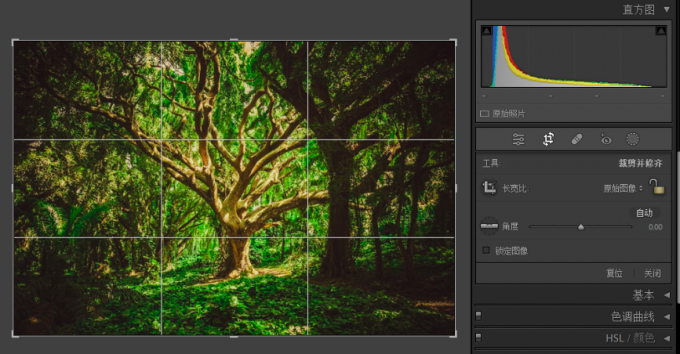
或者利用修复工具、盖章工具、去除红眼工具等进行照片的修复。
Lightroom Classic基于AI技术的蒙版功能,可自动识别照片的主体并为其添加蒙版。置于蒙版中的主体可进行单独的增强效果调整,其他非蒙版区域则不受影响。

4、编辑水印
应用Lightroom Classic的水印编辑器可快速为照片批量添加水印。照片的水印可选择png、jpg图像或者文本,并能通过不透明度、位移等方式定制效果。
通过添加水印,能有助于摄影师分享创作的照片的同时,保持照片的版权。
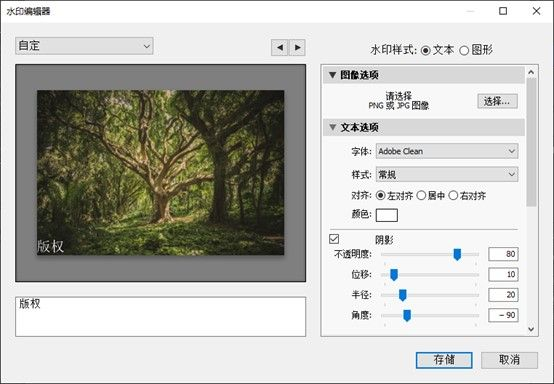
二、Lightroom Classic怎么调色
调色是Lightroom Classic的核心功能,其中涵盖了多项参数,比如常用的色调、饱和度、HSL、对比度等。
虽然现在很多手机软件都能实现简单的调色,并能通过添加滤镜的方式快速应用不同的色调参数组合。但如果要说到专业级别的调色,还得是Lightroom Classic。
这是因为Lightroom Classic可以基于原生图像进行调整,其效果会更好,而手机软件大多是对压缩后的图像进行调整,其图像信息经过压缩,调色效果就会差一点。下面以一个简单例子演示Lightroom Classic的调色操作。
首先,如图所示,在Lightroom Classic图库中选择一张图片,并点击右上角的“修改照片”。
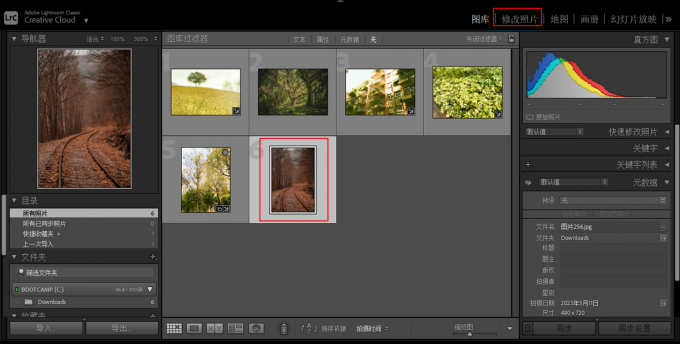
在正式调色前,如图所示,大家可先使用Lightroom Classic左侧内置的预设,对照片进行一个初步的调整。将鼠标悬停在预设上方,即可快速预览效果,无须点击应用。
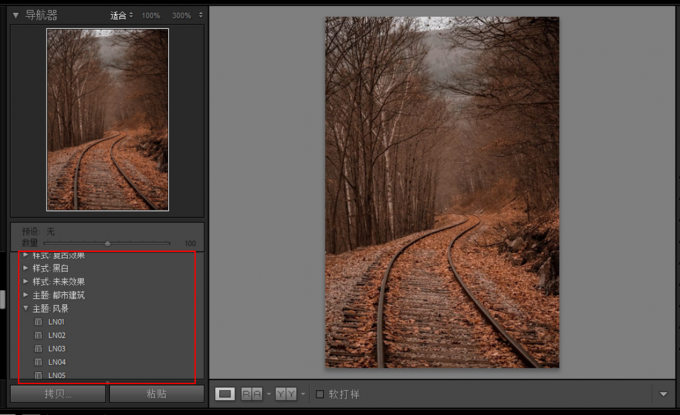
在简单应用预设后,再使用右侧参数面板进行详细的调色。Lightroom Classic的调色参数很丰富,包括基础、色调曲线、HSL、颜色分级、镜头校正等,特别是对于专业摄影来说,实用性很强。
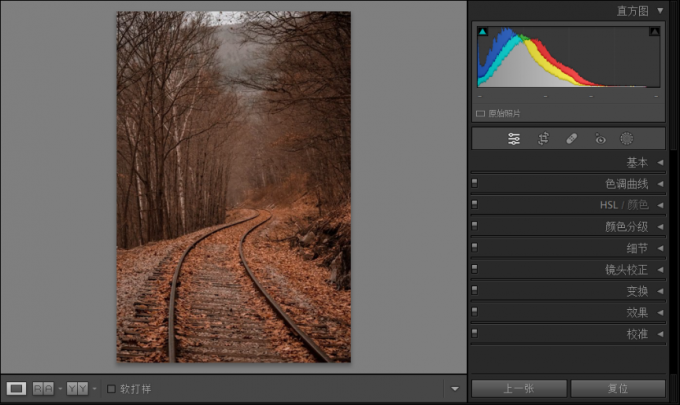
为了更好地对比调色前后的效果,如图12所示,可以点击视图下方的“YY”按钮,将Lightroom Classic的视图调整为修改前与修改后的对比视图。
接下来,针对照片的特点,选择适当提高高光数值。该参数仅会调整高光区域的亮度,可以避免将暗部也一并调整。
另外,适当调低图片的饱和度,让图像中的色彩减淡一点,突出落叶、枯树营造出的萧瑟感。
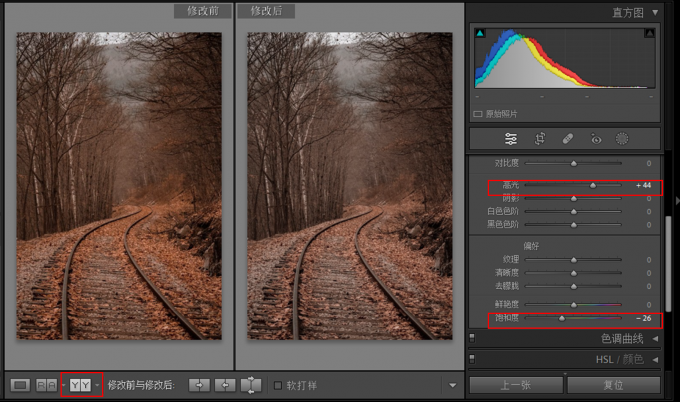
而针对照片的过红问题,可以调低白平衡中的色温数值,使其呈现冷色调感。色温调低后,天空部分会呈现蓝色。
以上就完成了照片的简单调色。调整过后,如果感到不满意,可以点击参数面板底部的“复位”按钮,恢复原图效果。